ESP OPEL CORSA F 2020 Informācijas un izklaides sistēmas rokasgrāmata (in Latvian)
[x] Cancel search | Manufacturer: OPEL, Model Year: 2020, Model line: CORSA F, Model: OPEL CORSA F 2020Pages: 107, PDF Size: 5.03 MB
Page 7 of 107
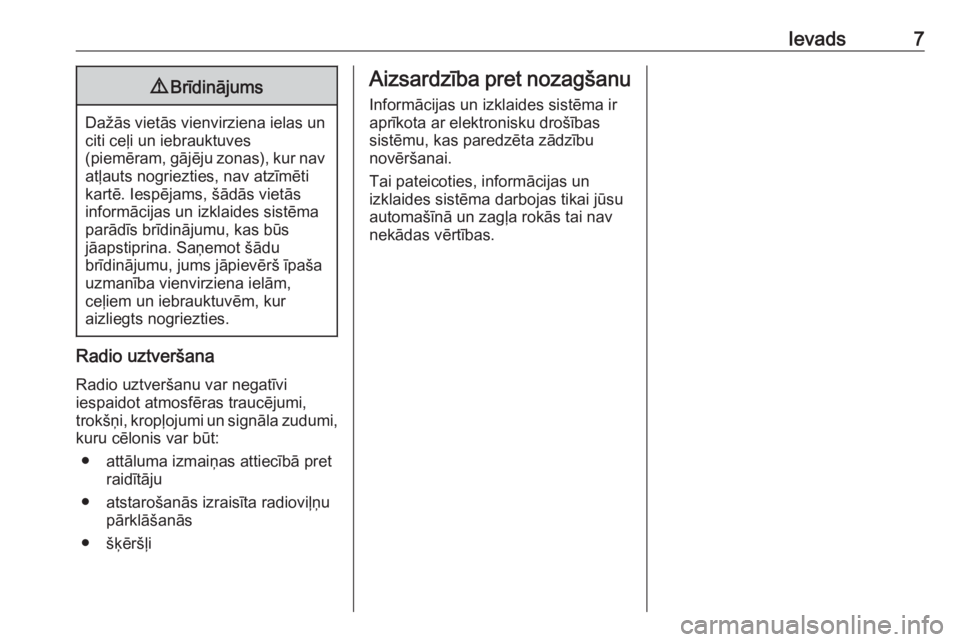
Ievads79Brīdinājums
Dažās vietās vienvirziena ielas un
citi ceļi un iebrauktuves
(piemēram, gājēju zonas), kur nav
atļauts nogriezties, nav atzīmēti kartē. Iespējams, šādās vietās
informācijas un izklaides sistēma
parādīs brīdinājumu, kas būs
jāapstiprina. Saņemot šādu
brīdinājumu, jums jāpievērš īpaša
uzmanība vienvirziena ielām,
ceļiem un iebrauktuvēm, kur
aizliegts nogriezties.
Radio uztveršana
Radio uztveršanu var negatīvi
iespaidot atmosfēras traucējumi,
trokšņi, kropļojumi un signāla zudumi,
kuru cēlonis var būt:
● attāluma izmaiņas attiecībā pret raidītāju
● atstarošanās izraisīta radioviļņu pārklāšanās
● šķēršļi
Aizsardzība pret nozagšanu
Informācijas un izklaides sistēma ir
aprīkota ar elektronisku drošības
sistēmu, kas paredzēta zādzību
novēršanai.
Tai pateicoties, informācijas un
izklaides sistēma darbojas tikai jūsu automašīnā un zagļa rokās tai nav
nekādas vērtības.
Page 12 of 107
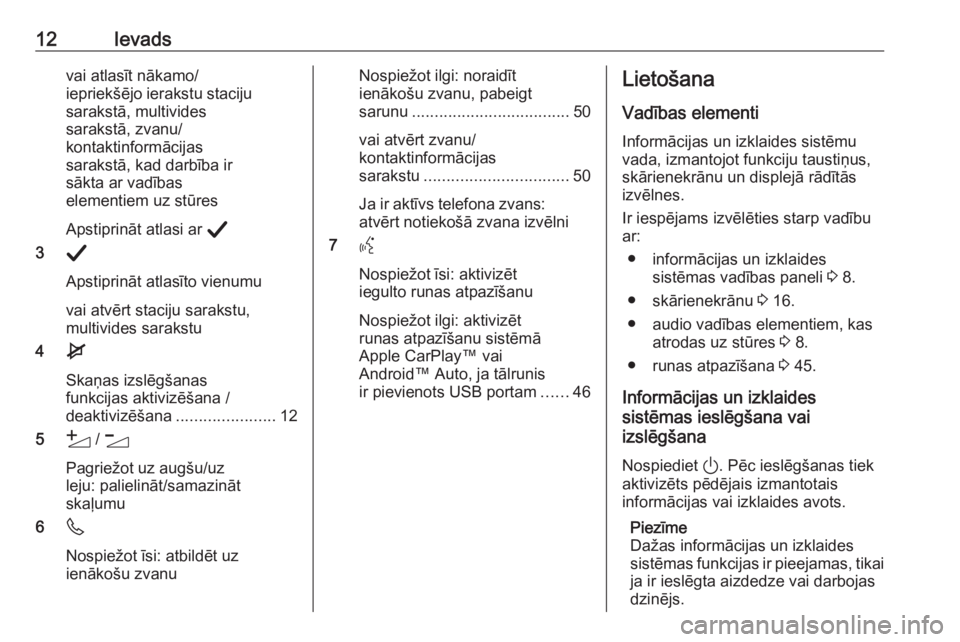
12Ievadsvai atlasīt nākamo/
iepriekšējo ierakstu staciju
sarakstā, multivides
sarakstā, zvanu/
kontaktinformācijas
sarakstā, kad darbība ir
sākta ar vadības
elementiem uz stūres
Apstiprināt atlasi ar A
3 A
Apstiprināt atlasīto vienumu
vai atvērt staciju sarakstu,
multivides sarakstu
4 e
Skaņas izslēgšanas
funkcijas aktivizēšana /
deaktivizēšana ......................12
5 Y / Z
Pagriežot uz augšu/uz
leju: palielināt/samazināt
skaļumu
6 6
Nospiežot īsi: atbildēt uz
ienākošu zvanuNospiežot ilgi: noraidīt
ienākošu zvanu, pabeigt
sarunu ................................... 50
vai atvērt zvanu/
kontaktinformācijas
sarakstu ................................ 50
Ja ir aktīvs telefona zvans:
atvērt notiekošā zvana izvēlni
7 Y
Nospiežot īsi: aktivizēt
iegulto runas atpazīšanu
Nospiežot ilgi: aktivizēt
runas atpazīšanu sistēmā
Apple CarPlay™ vai
Android™ Auto, ja tālrunis
ir pievienots USB portam ......46Lietošana
Vadības elementi Informācijas un izklaides sistēmu
vada, izmantojot funkciju taustiņus,
skārienekrānu un displejā rādītās
izvēlnes.
Ir iespējams izvēlēties starp vadību ar:
● informācijas un izklaides sistēmas vadības paneli 3 8.
● skārienekrānu 3 16.
● audio vadības elementiem, kas atrodas uz stūres 3 8.
● runas atpazīšana 3 45.
Informācijas un izklaides
sistēmas ieslēgšana vai
izslēgšana
Nospiediet ). Pēc ieslēgšanas tiek
aktivizēts pēdējais izmantotais
informācijas vai izklaides avots.
Piezīme
Dažas informācijas un izklaides
sistēmas funkcijas ir pieejamas, tikai ja ir ieslēgta aizdedze vai darbojas
dzinējs.
Page 16 of 107
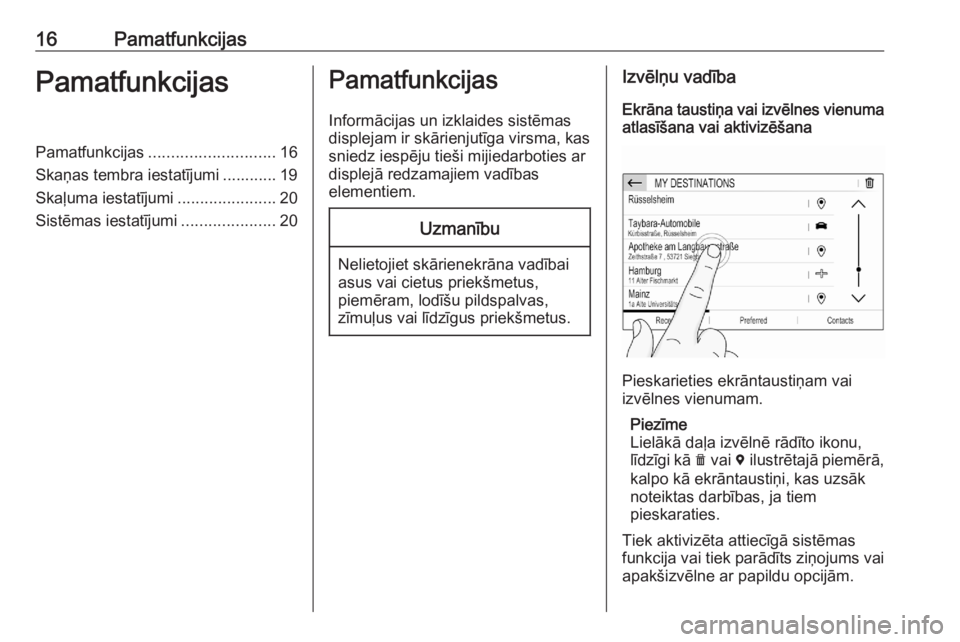
16PamatfunkcijasPamatfunkcijasPamatfunkcijas............................ 16
Skaņas tembra iestatījumi ............ 19
Skaļuma iestatījumi ......................20
Sistēmas iestatījumi .....................20Pamatfunkcijas
Informācijas un izklaides sistēmas displejam ir skārienjutīga virsma, kassniedz iespēju tieši mijiedarboties ar
displejā redzamajiem vadības
elementiem.Uzmanību
Nelietojiet skārienekrāna vadībai
asus vai cietus priekšmetus,
piemēram, lodīšu pildspalvas,
zīmuļus vai līdzīgus priekšmetus.
Izvēlņu vadība
Ekrāna taustiņa vai izvēlnes vienuma atlasīšana vai aktivizēšana
Pieskarieties ekrāntaustiņam vai
izvēlnes vienumam.
Piezīme
Lielākā daļa izvēlnē rādīto ikonu, līdzīgi kā e vai d ilustrētajā piemērā,
kalpo kā ekrāntaustiņi, kas uzsāk
noteiktas darbības, ja tiem
pieskaraties.
Tiek aktivizēta attiecīgā sistēmas
funkcija vai tiek parādīts ziņojums vai
apakšizvēlne ar papildu opcijām.
Page 18 of 107
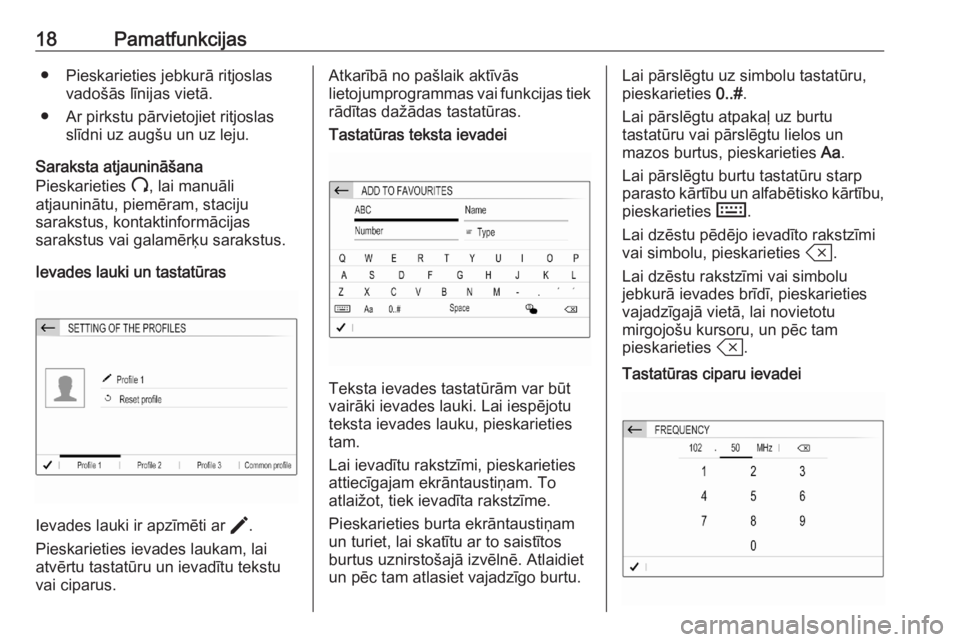
18Pamatfunkcijas● Pieskarieties jebkurā ritjoslasvadošās līnijas vietā.
● Ar pirkstu pārvietojiet ritjoslas slīdni uz augšu un uz leju.
Saraksta atjaunināšana
Pieskarieties U, lai manuāli
atjauninātu, piemēram, staciju
sarakstus, kontaktinformācijas
sarakstus vai galamērķu sarakstus.
Ievades lauki un tastatūras
Ievades lauki ir apzīmēti ar >.
Pieskarieties ievades laukam, lai
atvērtu tastatūru un ievadītu tekstu
vai ciparus.
Atkarībā no pašlaik aktīvās
lietojumprogrammas vai funkcijas tiek
rādītas dažādas tastatūras.Tastatūras teksta ievadei
Teksta ievades tastatūrām var būt
vairāki ievades lauki. Lai iespējotu
teksta ievades lauku, pieskarieties
tam.
Lai ievadītu rakstzīmi, pieskarieties attiecīgajam ekrāntaustiņam. To
atlaižot, tiek ievadīta rakstzīme.
Pieskarieties burta ekrāntaustiņam
un turiet, lai skatītu ar to saistītos
burtus uznirstošajā izvēlnē. Atlaidiet
un pēc tam atlasiet vajadzīgo burtu.
Lai pārslēgtu uz simbolu tastatūru,
pieskarieties 0..#.
Lai pārslēgtu atpakaļ uz burtu
tastatūru vai pārslēgtu lielos un
mazos burtus, pieskarieties Aa.
Lai pārslēgtu burtu tastatūru starp
parasto kārtību un alfabētisko kārtību, pieskarieties M.
Lai dzēstu pēdējo ievadīto rakstzīmi
vai simbolu, pieskarieties T.
Lai dzēstu rakstzīmi vai simbolu
jebkurā ievades brīdī, pieskarieties
vajadzīgajā vietā, lai novietotu
mirgojošu kursoru, un pēc tam
pieskarieties T.Tastatūras ciparu ievadei
Page 22 of 107
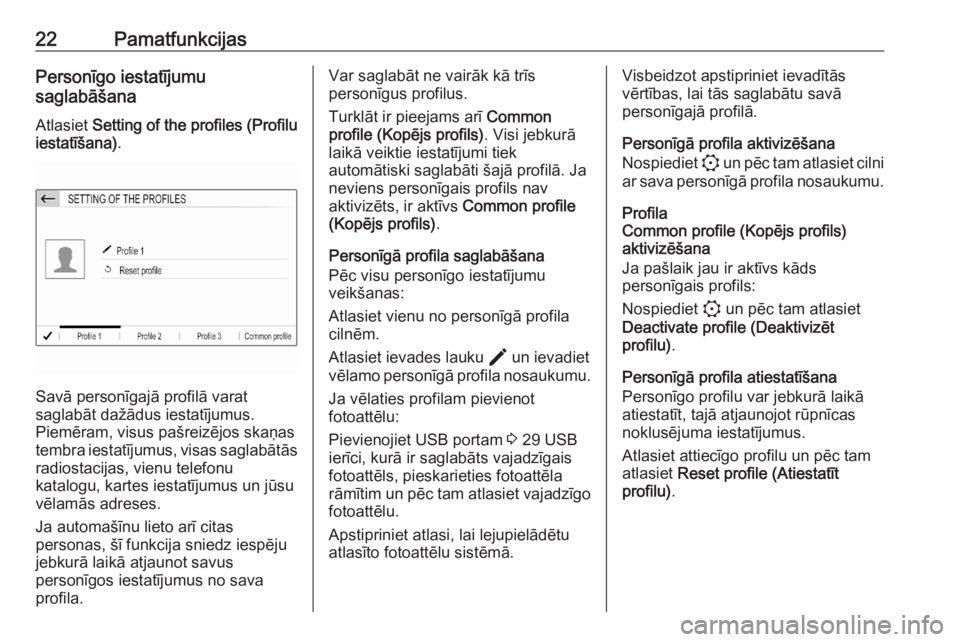
22PamatfunkcijasPersonīgo iestatījumu
saglabāšana
Atlasiet Setting of the profiles (Profilu
iestatīšana) .
Savā personīgajā profilā varat
saglabāt dažādus iestatījumus.
Piemēram, visus pašreizējos skaņas
tembra iestatījumus, visas saglabātās radiostacijas, vienu telefonu
katalogu, kartes iestatījumus un jūsu
vēlamās adreses.
Ja automašīnu lieto arī citas
personas, šī funkcija sniedz iespēju
jebkurā laikā atjaunot savus
personīgos iestatījumus no sava
profila.
Var saglabāt ne vairāk kā trīs
personīgus profilus.
Turklāt ir pieejams arī Common
profile (Kopējs profils) . Visi jebkurā
laikā veiktie iestatījumi tiek
automātiski saglabāti šajā profilā. Ja
neviens personīgais profils nav
aktivizēts, ir aktīvs Common profile
(Kopējs profils) .
Personīgā profila saglabāšana
Pēc visu personīgo iestatījumu
veikšanas:
Atlasiet vienu no personīgā profila cilnēm.
Atlasiet ievades lauku > un ievadiet
vēlamo personīgā profila nosaukumu.
Ja vēlaties profilam pievienot
fotoattēlu:
Pievienojiet USB portam 3 29 USB
ierīci, kurā ir saglabāts vajadzīgais
fotoattēls, pieskarieties fotoattēla
rāmītim un pēc tam atlasiet vajadzīgo fotoattēlu.
Apstipriniet atlasi, lai lejupielādētu
atlasīto fotoattēlu sistēmā.Visbeidzot apstipriniet ievadītās
vērtības, lai tās saglabātu savā
personīgajā profilā.
Personīgā profila aktivizēšana
Nospiediet : un pēc tam atlasiet cilni
ar sava personīgā profila nosaukumu.
Profila
Common profile (Kopējs profils)
aktivizēšana
Ja pašlaik jau ir aktīvs kāds
personīgais profils:
Nospiediet : un pēc tam atlasiet
Deactivate profile (Deaktivizēt
profilu) .
Personīgā profila atiestatīšana
Personīgo profilu var jebkurā laikā
atiestatīt, tajā atjaunojot rūpnīcas
noklusējuma iestatījumus.
Atlasiet attiecīgo profilu un pēc tam atlasiet Reset profile (Atiestatīt
profilu) .
Page 27 of 107
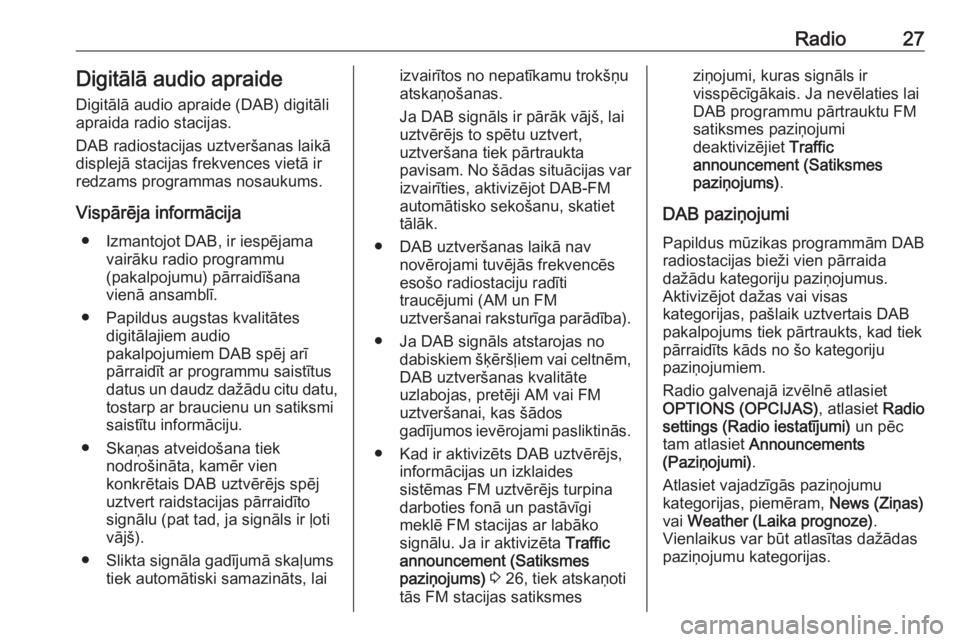
Radio27Digitālā audio apraide
Digitālā audio apraide (DAB) digitāli
apraida radio stacijas.
DAB radiostacijas uztveršanas laikā
displejā stacijas frekvences vietā ir redzams programmas nosaukums.
Vispārēja informācija ● Izmantojot DAB, ir iespējama vairāku radio programmu
(pakalpojumu) pārraidīšana
vienā ansamblī.
● Papildus augstas kvalitātes digitālajiem audio
pakalpojumiem DAB spēj arī
pārraidīt ar programmu saistītus datus un daudz dažādu citu datu,
tostarp ar braucienu un satiksmi
saistītu informāciju.
● Skaņas atveidošana tiek nodrošināta, kamēr vien
konkrētais DAB uztvērējs spēj
uztvert raidstacijas pārraidīto
signālu (pat tad, ja signāls ir ļoti
vājš).
● Slikta signāla gadījumā skaļums tiek automātiski samazināts, laiizvairītos no nepatīkamu trokšņu
atskaņošanas.
Ja DAB signāls ir pārāk vājš, lai uztvērējs to spētu uztvert,
uztveršana tiek pārtraukta
pavisam. No šādas situācijas var izvairīties, aktivizējot DAB-FM
automātisko sekošanu, skatiet
tālāk.
● DAB uztveršanas laikā nav novērojami tuvējās frekvencēs
esošo radiostaciju radīti
traucējumi (AM un FM
uztveršanai raksturīga parādība).
● Ja DAB signāls atstarojas no dabiskiem šķēršļiem vai celtnēm,
DAB uztveršanas kvalitāte
uzlabojas, pretēji AM vai FM uztveršanai, kas šādos
gadījumos ievērojami pasliktinās.
● Kad ir aktivizēts DAB uztvērējs, informācijas un izklaides
sistēmas FM uztvērējs turpina
darboties fonā un pastāvīgi
meklē FM stacijas ar labāko
signālu. Ja ir aktivizēta Traffic
announcement (Satiksmes
paziņojums) 3 26, tiek atskaņoti
tās FM stacijas satiksmesziņojumi, kuras signāls ir
visspēcīgākais. Ja nevēlaties lai
DAB programmu pārtrauktu FM
satiksmes paziņojumi
deaktivizējiet Traffic
announcement (Satiksmes
paziņojums) .
DAB paziņojumi Papildus mūzikas programmām DAB
radiostacijas bieži vien pārraida
dažādu kategoriju paziņojumus.
Aktivizējot dažas vai visas
kategorijas, pašlaik uztvertais DAB pakalpojums tiek pārtraukts, kad tiekpārraidīts kāds no šo kategoriju
paziņojumiem.
Radio galvenajā izvēlnē atlasiet
OPTIONS (OPCIJAS) , atlasiet Radio
settings (Radio iestatījumi) un pēc
tam atlasiet Announcements
(Paziņojumi) .
Atlasiet vajadzīgās paziņojumu
kategorijas, piemēram, News (Ziņas)
vai Weather (Laika prognoze) .
Vienlaikus var būt atlasītas dažādas
paziņojumu kategorijas.
Page 28 of 107
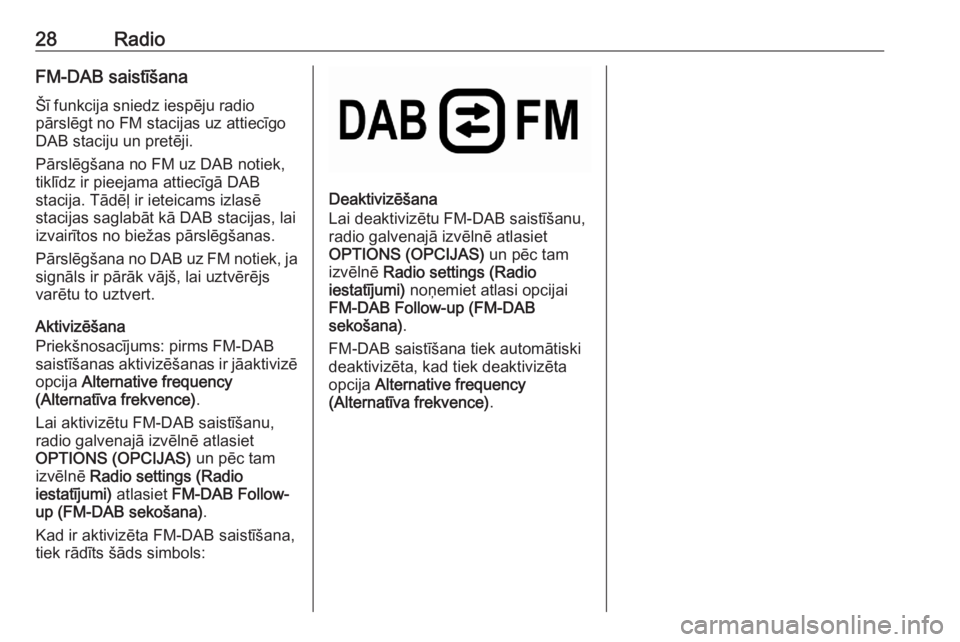
28RadioFM-DAB saistīšana
Šī funkcija sniedz iespēju radio
pārslēgt no FM stacijas uz attiecīgo
DAB staciju un pretēji.
Pārslēgšana no FM uz DAB notiek,
tiklīdz ir pieejama attiecīgā DAB
stacija. Tādēļ ir ieteicams izlasē
stacijas saglabāt kā DAB stacijas, lai
izvairītos no biežas pārslēgšanas.
Pārslēgšana no DAB uz FM notiek, ja
signāls ir pārāk vājš, lai uztvērējs
varētu to uztvert.
Aktivizēšana
Priekšnosacījums: pirms FM-DAB
saistīšanas aktivizēšanas ir jāaktivizē
opcija Alternative frequency
(Alternatīva frekvence) .
Lai aktivizētu FM-DAB saistīšanu, radio galvenajā izvēlnē atlasiet
OPTIONS (OPCIJAS) un pēc tam
izvēlnē Radio settings (Radio
iestatījumi) atlasiet FM-DAB Follow-
up (FM-DAB sekošana) .
Kad ir aktivizēta FM-DAB saistīšana,
tiek rādīts šāds simbols:
Deaktivizēšana
Lai deaktivizētu FM-DAB saistīšanu, radio galvenajā izvēlnē atlasiet
OPTIONS (OPCIJAS) un pēc tam
izvēlnē Radio settings (Radio
iestatījumi) noņemiet atlasi opcijai
FM-DAB Follow-up (FM-DAB
sekošana) .
FM-DAB saistīšana tiek automātiski
deaktivizēta, kad tiek deaktivizēta
opcija Alternative frequency
(Alternatīva frekvence) .
Page 29 of 107

Ārējās ierīces29Ārējās ierīcesVispārīga informācija...................29
Audio atskaņošana ......................30
Attēlu skatīšana ........................... 31
Viedtālruņa lietojumprogrammu lietošana ...................................... 32Vispārīga informācija
USB ports atrodas viduskonsolē.Uzmanību
Lai aizsargātu sistēmu, nelietojiet
USB centrmezglu.
Piezīme
USB portiem ir vienmēr jābūt tīriem
un sausiem.
USB porti
USB portam var pievienot MP3
atskaņotāju, USB ierīci, SD karti
(izmantojot USB savienotāju /
adapteri) vai viedtālruni.
Informācijas un izklaides sistēmā var
atskaņot audio failus vai rādīt attēlu
failus, kas saglabāti USB ierīcēs.
Kad iepriekšminētās ierīces ir
pievienotas USB portam, dažādas to
funkcijas var vadīt, izmantojot
informācijas un izklaides sistēmas vadības elementus un izvēlnes.
Piezīme
Informācijas un izklaides sistēma neatbalsta visas papildu ierīces.
Ierīces pievienošana / atvienošana
Pievienojiet vienu no iepriekš
minētajām ierīcēm USB portam.
Vajadzības gadījumā izmantojiet
piemērotu savienojuma kabeli. Tiek
automātiski aktivizēta mūzikas
funkcija.
Piezīme
Ja ir pievienota nenolasāma USB
ierīce, tiek parādīts atbilstošs kļūdas
ziņojums un informācijas un
izklaides sistēma automātiski
aktivizē iepriekšējo funkciju.
Lai atvienotu USB ierīci, atlasiet citu
funkciju un pēc tam atvienojiet USB
ierīci.Uzmanību
Neatvienojiet ierīci atskaņošanas
laikā. Šādi var sabojāt ierīci vai
informācijas un izklaides sistēmu.
Bluetooth audio straumēšana
Straumēšana sniedz iespēju
klausīties mūziku no viedtālruņa.
Plašāku aprakstu par Bluetooth
savienojuma izveidi 3 49.
Page 33 of 107
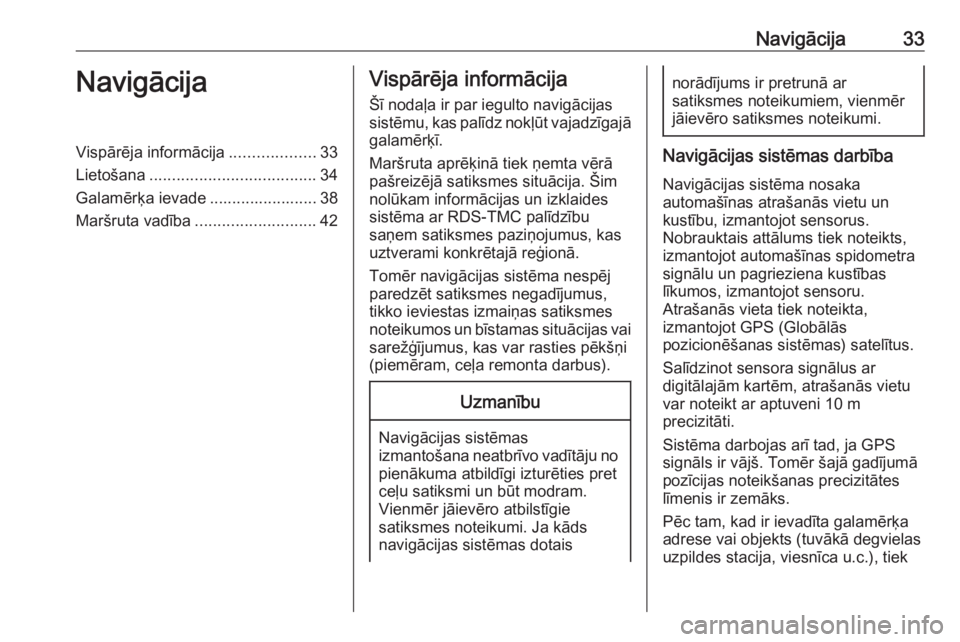
Navigācija33NavigācijaVispārēja informācija...................33
Lietošana ..................................... 34
Galamērķa ievade ........................ 38
Maršruta vadība ........................... 42Vispārēja informācija
Šī nodaļa ir par iegulto navigācijas
sistēmu, kas palīdz nokļūt vajadzīgajā
galamērķī.
Maršruta aprēķinā tiek ņemta vērā
pašreizējā satiksmes situācija. Šim
nolūkam informācijas un izklaides
sistēma ar RDS-TMC palīdzību
saņem satiksmes paziņojumus, kas
uztverami konkrētajā reģionā.
Tomēr navigācijas sistēma nespēj
paredzēt satiksmes negadījumus,
tikko ieviestas izmaiņas satiksmes
noteikumos un bīstamas situācijas vai
sarežģījumus, kas var rasties pēkšņi
(piemēram, ceļa remonta darbus).Uzmanību
Navigācijas sistēmas
izmantošana neatbrīvo vadītāju no pienākuma atbildīgi izturēties pret
ceļu satiksmi un būt modram.
Vienmēr jāievēro atbilstīgie
satiksmes noteikumi. Ja kāds
navigācijas sistēmas dotais
norādījums ir pretrunā ar
satiksmes noteikumiem, vienmēr
jāievēro satiksmes noteikumi.
Navigācijas sistēmas darbība
Navigācijas sistēma nosaka
automašīnas atrašanās vietu un
kustību, izmantojot sensorus.
Nobrauktais attālums tiek noteikts,
izmantojot automašīnas spidometra
signālu un pagrieziena kustības
līkumos, izmantojot sensoru.
Atrašanās vieta tiek noteikta,
izmantojot GPS (Globālās
pozicionēšanas sistēmas) satelītus.
Salīdzinot sensora signālus ar
digitālajām kartēm, atrašanās vietu
var noteikt ar aptuveni 10 m
precizitāti.
Sistēma darbojas arī tad, ja GPS
signāls ir vājš. Tomēr šajā gadījumā
pozīcijas noteikšanas precizitātes
līmenis ir zemāks.
Pēc tam, kad ir ievadīta galamērķa
adrese vai objekts (tuvākā degvielas
uzpildes stacija, viesnīca u.c.), tiek
Page 38 of 107
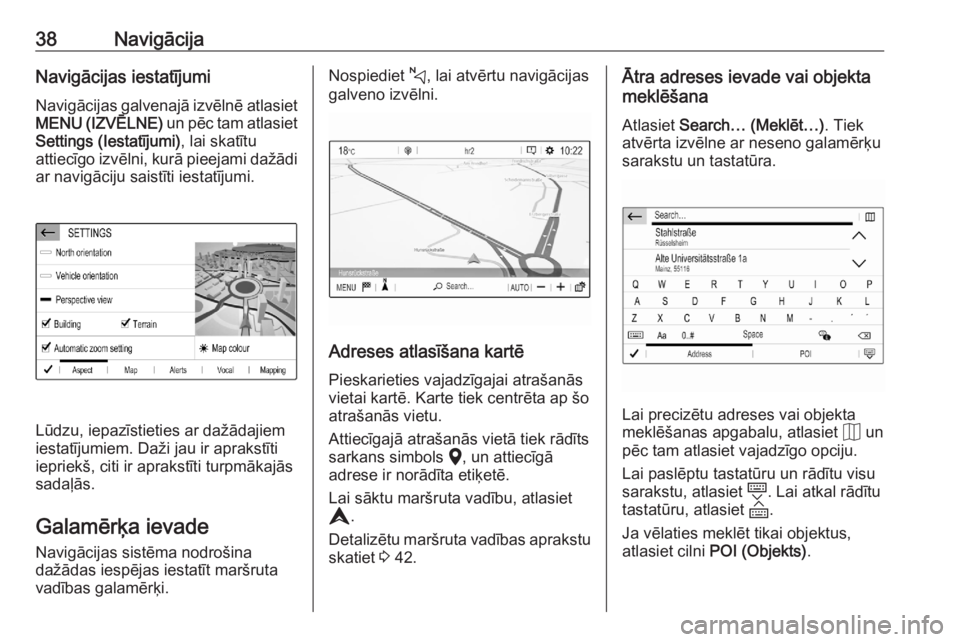
38NavigācijaNavigācijas iestatījumi
Navigācijas galvenajā izvēlnē atlasiet
MENU (IZVĒLNE) un pēc tam atlasiet
Settings (Iestatījumi) , lai skatītu
attiecīgo izvēlni, kurā pieejami dažādi ar navigāciju saistīti iestatījumi.
Lūdzu, iepazīstieties ar dažādajiem
iestatījumiem. Daži jau ir aprakstīti
iepriekš, citi ir aprakstīti turpmākajās sadaļās.
Galamērķa ievade
Navigācijas sistēma nodrošina
dažādas iespējas iestatīt maršruta
vadības galamērķi.
Nospiediet c, lai atvērtu navigācijas
galveno izvēlni.
Adreses atlasīšana kartē
Pieskarieties vajadzīgajai atrašanās
vietai kartē. Karte tiek centrēta ap šo
atrašanās vietu.
Attiecīgajā atrašanās vietā tiek rādīts
sarkans simbols K, un attiecīgā
adrese ir norādīta etiķetē.
Lai sāktu maršruta vadību, atlasiet
L .
Detalizētu maršruta vadības aprakstu skatiet 3 42.
Ātra adreses ievade vai objekta
meklēšana
Atlasiet Search… (Meklēt…) . Tiek
atvērta izvēlne ar neseno galamērķu sarakstu un tastatūra.
Lai precizētu adreses vai objekta
meklēšanas apgabalu, atlasiet J un
pēc tam atlasiet vajadzīgo opciju.
Lai paslēptu tastatūru un rādītu visu sarakstu, atlasiet N. Lai atkal rādītu
tastatūru, atlasiet O.
Ja vēlaties meklēt tikai objektus, atlasiet cilni POI (Objekts) .